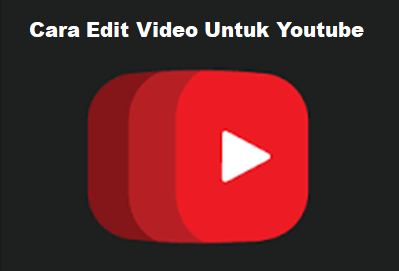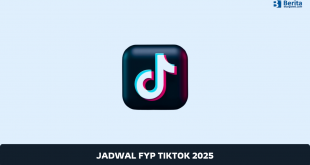Daftar Isi
Cara Edit Video Untuk Youtube – Siapa yang tidak tahu dengan youtube ? hampir banyak masyarakat telah mengakses youtube untuk menonton video secara online. Platform nonton video ini sangat popular hampir di semua negara.
Melalui youtube kamu dapat menonton banyak kategori konten, mulai dari musik, film, video edukasi, dan masih banyak lagi. Selain menonton kamu juga dapat membuat youtube channel dan membagikan konten sesuai dengan passion yang kamu miliki. Dengan membuat channel youtube memungkinkan kamu untuk mendapatkan penghasilan dengan kriteria tertentu. Kamu harus membuat konten yang menarik sehingga kamu bisa mendapatkan banyak subscriber, viewer dan konten milikmu bisa trending.
Sebagai youtuber kamu harus konsisten membuat dan mengunggah video. Semakin banyak video yang kamu unggah, semakin besar kemungkinan orang akan melihat video yang kamu unggah. Tentunya video yang kamu unggah adalah video yang terbaik. Jika ternyata video yang sudah kamu unggah ternyata ada yang kurang, kamu masih bisa memperbaikinya.
Kalau kamu masih pemula dan masih bingung bagaimana cara mengedit video yang sudah terlanjur diunggah, kamu dapat menyimak ulasan berikut ini.
Cara Edit Video Melalui Youtube Studio
- Pertama, login terlebih dahulu ke akun youtube milikmu.
- Kemudian pilih opsi Youtube Studio.
- Jika halaman youtube studio sudah terbuka, lalu pilih menu konten.
- Setelah itu pilih video yang ingin kamu edit, lalu klik opsi detail.
- Kemudian klik opsi editor, lalu kamu akan menemukan beberapa opsi untuk mengedit video seperti trim (pemangkasan), menambahkan audio dan blur. Kamu dapat melakukan editing sesuai dengan yang kamu inginkan.
- Selanjutnya kalau kamu merasa sudah selesai melakukan editing dan video sudah sesuai keinginan klik opsi preview lalu klik opsi simpan untuk menyimpan video yang selesai diedit.
- Sekarang kamu sudah berhasill mengedit video yang telah diunggah ke youtube.
Bagaimana, cukup mudah bukan ? Kamu tidak usah khawatir kamu dapat memperbaiki video di youtube dengan langkah di atas. Sebaiknya kamu membuat konten – konten yang bermanfaat dan layak ditonton, karena sangat berpengaruh terhadap orang yang melihatnya. Semoga bermanfaat !
 Berita Warganet Kumpulan Berita dan Informasi Untuk Warganet
Berita Warganet Kumpulan Berita dan Informasi Untuk Warganet